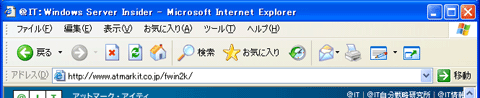製品レビュー
|
 |
|
|
|
さてそれでは、IE7の各機能について見ていこう。
一新されたユーザー・インターフェイス
IE7ではユーザー・インターフェイスがIE6から大きく変更された。まずは両者のツール・バー部分を比較してみよう。
このようにIE7では、ウィンドウ切り替え用のタブ(![]() )と検索ボックス(
)と検索ボックス(![]() )が追加され、[ホーム]や[印刷]などのツール・バー・ボタンがタブ(
)が追加され、[ホーム]や[印刷]などのツール・バー・ボタンがタブ(![]() )の右側へと移動されている。[更新]ボタンと[移動]ボタンは単一のボタンとしてアドレス・バーの右側に置かれている(
)の右側へと移動されている。[更新]ボタンと[移動]ボタンは単一のボタンとしてアドレス・バーの右側に置かれている(![]() )。このボタンはアドレス・バーにURLを入力している間は[移動]ボタンとなり、移動後は[更新]ボタンに戻るようになっている。この[更新・移動]ボタンのさらに右側に[中止]ボタン(
)。このボタンはアドレス・バーにURLを入力している間は[移動]ボタンとなり、移動後は[更新]ボタンに戻るようになっている。この[更新・移動]ボタンのさらに右側に[中止]ボタン(![]() )がある。[戻る][進む]ボタンはいままでどおり左上に置かれているが、従来[戻る][進む]それぞれに付いていたドロップダウンは、[履歴]ドロップダウン・ボタンとして[進む]ボタンの右側のみにまとめられている([進む]ボタンの右側の下向き三角マーク▼)。
)がある。[戻る][進む]ボタンはいままでどおり左上に置かれているが、従来[戻る][進む]それぞれに付いていたドロップダウンは、[履歴]ドロップダウン・ボタンとして[進む]ボタンの右側のみにまとめられている([進む]ボタンの右側の下向き三角マーク▼)。
 |
||||||||||||
| [履歴]ドロップダウン・リスト | ||||||||||||
| [▼]部分をクリックすると、過去に参照した履歴がドロップダウン表示される。チェックの付いたページが現在参照しているページ。この現在ページよりリストの上にあるものは「進む」、下にあるものは「戻る」に対応する。 | ||||||||||||
|
メニュー・バーが標準で非表示になっていることも目新しく感じられるポイントだ。代わりにIE7では、ツール・バーに新しく[ページ][ツール][ヘルプ]というボタンが追加された。IE6のメニュー・バーから利用していたすべての機能は、これらのボタンで操作できるようになっている。
 |
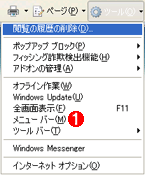 |
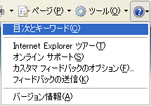 |
|||
| 左から[ページ]ボタン、[ツール]ボタン、[ヘルプ]ボタンのメニュー内容 | |||||
| IE6のメニュー・バーから実行していたすべての操作をここから行える。 | |||||
|
|||||
従来どおりのメニュー・バーを表示させたければ、[Alt]キーを押せばよい。メニュー・バーが自動的に表示され、もう1度押すと隠れるようになっている。
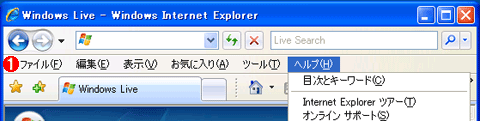 |
|||
| 自動表示されるメニュー | |||
| 従来のメニュー・バーでの操作に慣れている場合は、[Alt]キーを押すと自動表示される。 | |||
|
自動表示ではなく、常に表示させておくには、ツール・バー上でマウスを右クリックし、ポップアップ・メニューから[メニュー バー]を実行するか、[ツール]ボタンのメニュー項目にある[メニュー バー]を実行する。
タブ・ブラウジング機能による素早い表示の切り替え
「タブ・ブラウジング」とは、複数のWebページの内容を、タブを切り替えながら表示する機能である。1つのウィンドウ内に複数のWebページを表示し、それらをタブで素早く切り替えることにより、デスクトップがウィンドウであふれることなく、多数のページを同時に閲覧できる。この機能を持つWebブラウザをタブ・ブラウザといい、FirefoxやOperaなど、IE以外のブラウザでは、すでに当たり前の機能として定着しているが、IE7でもとうとう標準で追加された。
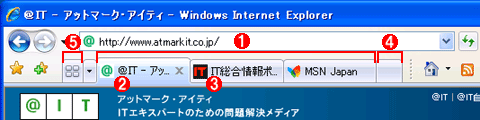 |
|||||||||||||||
| IE7で3つのタブを開いた状態 | |||||||||||||||
| 遅ればせながら、Internet Explorerでもタブ・ブラウジング機能が標準で追加された。 | |||||||||||||||
|
IE7を起動すると、画面上部にページに対応したタブ(![]() )が表示される。複数のページを表示しているときには、タブをクリックすると、そのページをアクティブにする(最前面にする)ことができる。またアクティブなタブの右側には[閉じる]ボタン(
)が表示される。複数のページを表示しているときには、タブをクリックすると、そのページをアクティブにする(最前面にする)ことができる。またアクティブなタブの右側には[閉じる]ボタン(![]() )が付くので、これをクリックしてそのページを閉じることができる(タブ上でマウスの真中のボタンを押しても閉じることができる。この方法では、バックグラウンドのタブを閉じることもできる)。またタブを左右にドラッグしてドロップすれば、タブの位置(場所)を変更できる。
)が付くので、これをクリックしてそのページを閉じることができる(タブ上でマウスの真中のボタンを押しても閉じることができる。この方法では、バックグラウンドのタブを閉じることもできる)。またタブを左右にドラッグしてドロップすれば、タブの位置(場所)を変更できる。
右側の小さなタブ(![]() )は新規タブの作成ボタンとなっており、ここをクリックすることでタブを増やすことができる。また、Webページ中のリンクを右クリックすると[開く][新しいタブで開く][新しいウィンドウで開く]というメニューがポップアップ表示されるので、これを選んで新しいタブを作成することも可能だ。[Ctrl]キーとクリックなどの組み合わせでもタブを作成できるので、覚えておくと便利だろう。
)は新規タブの作成ボタンとなっており、ここをクリックすることでタブを増やすことができる。また、Webページ中のリンクを右クリックすると[開く][新しいタブで開く][新しいウィンドウで開く]というメニューがポップアップ表示されるので、これを選んで新しいタブを作成することも可能だ。[Ctrl]キーとクリックなどの組み合わせでもタブを作成できるので、覚えておくと便利だろう。
| Webページのリンク上での操作 | 動作 |
| クリック | 現在のタブで開く |
| [Ctrl]+クリック、もしくは、マウスの真中のボタンを単独でクリック | 新しいバックグラウンドのタブで開く |
| [Shift]+[Ctrl]+クリック | 新しいフォアグラウンドのタブで開く |
| [Shift]+クリック | 新しいウィンドウで開く |
| 右クリック | ポップアップ・メニューを表示する |
| タブの操作方法 | |
| 単にクリックするだけでなく、[Ctrl]や[Shift]キーと組み合わせることにより、別のタブやウィンドウで表示させることができる。 | |
IE7に特徴的なものとして、クイック・タブという機能がある。複数のタブを表示している場合、タブの左側にクイック・タブ・ボタン(前出の画面の![]() のボタン)が表示される。このボタンをクリックすると、現在開いているタブの一覧がサムネイル(縮小)表示され、切り替えたいタブや閉じるタブをサムネイル表示から選択できる。
のボタン)が表示される。このボタンをクリックすると、現在開いているタブの一覧がサムネイル(縮小)表示され、切り替えたいタブや閉じるタブをサムネイル表示から選択できる。
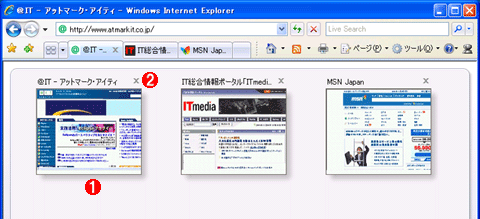 |
||||||
| クイック・タブ | ||||||
| 各タブのサムネイル(縮小画面)を表示し、ここから表示するタブを選択できる。 | ||||||
|
また、クイック・タブ・ボタンのドロップダウン・リストからは、タイトル一覧から切り替えたいタブを選択可能だ。多数のタブを開いていると、タブをクリックして目的のページを表示することが困難になるが、その場合は、この機能を使えば、目的のタブを素早く選択できる。
 |
|||
| クイック・タブのドロップダウン・リスト | |||
現在タブとして開いているページが一覧表示される。タブの数が多くなると、タブをクリックして目的の項目を選択するのが困難になるが、その場合はこのドロップダウン・リストを活用するとよい。
|
| INDEX | ||
| [製品レビュー] 使い勝手とセキュリティ機能が改善された新ブラウザ、Internet Explorer 7 |
||
| 1.Internet Explorerの新版、IE7登場 | ||
| 2.タブ対応で洗練されたインターフェイス | ||
| 3.お気に入りセンターとタブ対応のホームページ設定 | ||
| 4.セキュリティ機能の強化 | ||
| 5.RSSリーダー対応と検索機能の強化 | ||
| 6.CSS2.1/国際化ドメインへの対応、ページプレビュー機能の強化 | ||
| 製品レビュー |
- Azure Web Appsの中を「コンソール」や「シェル」でのぞいてみる (2017/7/27)
AzureのWeb Appsはどのような仕組みで動いているのか、オンプレミスのWindows OSと何が違うのか、などをちょっと探訪してみよう - Azure Storage ExplorerでStorageを手軽に操作する (2017/7/24)
エクスプローラのような感覚でAzure Storageにアクセスできる無償ツール「Azure Storage Explorer」。いざというときに使えるよう、事前にセットアップしておこう - Win 10でキーボード配列が誤認識された場合の対処 (2017/7/21)
キーボード配列が異なる言語に誤認識された場合の対処方法を紹介。英語キーボードが日本語配列として認識された場合などは、正しいキー配列に設定し直そう - Azure Web AppsでWordPressをインストールしてみる (2017/7/20)
これまでのIaaSに続き、Azureの大きな特徴といえるPaaSサービス、Azure App Serviceを試してみた! まずはWordPressをインストールしてみる
|
|